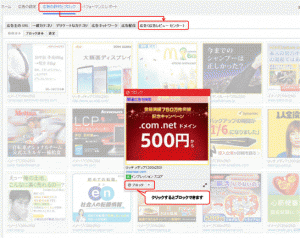Google Adsenseには指定した広告をブロックする機能があります。
サイトにそぐわない広告や、スパム的なものを指定しておくだけでクリック率の向上が見込めるので必ず設定しておくべき項目です。
サイトに表示されたAdsense広告を確認する
Google Adsenseはご存じの通り、サイトの内容にマッチした広告を自動で表示してくれる便利なものですが、それプラスそのサイトを見に来てくれた人のパソコンのクッキー(Cookie)の状態を判断して、広告を表示してくれたりもしています。
ですので、自分で自分のサイトを見ても実際はどんな広告が自動で表示されているのか正確に知ることはできません。
「広告レビューセンター」を使えばわかる
では本当に自サイトに表示された広告を知る術がないかというと、実はあります。
それはGoogle Adsenseの「広告レビューセンター」を利用することです。
「広告レビューセンター」の使い方
まずはGoogle Adsenseの管理画面で「広告の許可とブロック」を選択し、「広告(広告レビューセンター)」を選択します。
最初は「利用しますか?」のように尋ねられるので、利用を開始します。
その後しばらくして「広告(広告レビューセンター)」にアクセスすると、自サイトに表示された広告がずらりと並んでいると思います。
ここで表示されている広告にマウスを持っていくと上図のようになり、ここで「ブロック」をクリックするとこの広告は表示されることは無くなります。
自サイトにあまり関係の無い広告が表示されていてもクリックされる確率は低いですし、あきらかにあやしいサイト(不正なファイルをダウンロードさせるようなサイト)はブロックしておいた方が良いかもしれません。
しかしあまり多くをブロックするとマッチする広告が減り、関連した広告が表示されないような事態にもなるので、ブロックは慎重に行いましょう。
これで、クリック単価がわかればもっと良いのですが、それは無理なようです。
またこの画面に表示されているURLをクリックするとその広告のランディングページを表示できます。
多分クリックしても違反にはならないと思いますが・・・。